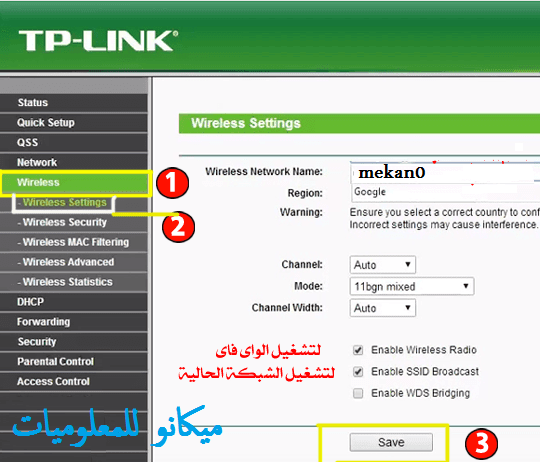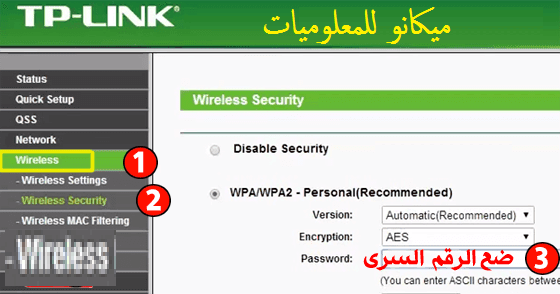tp-link router සඳහා wifi මුරපදය වෙනස් කරන්නේ කෙසේද - tp-link
මෙම ලිපිය හරහා, tp-link router සඳහා Wi-Fi ජාලයේ මුරපදය සොරකම් වලින් ආරක්ෂා කර ගැනීම සඳහා එය වෙනස් කිරීමට ක්රමයක් මම ඔබට ලබා දෙන්නෙමි, සහ ඔබගේ අන්තර්ජාලය සොරකම් කිරීම වළක්වා ගැනීම සඳහා මෙය සෑම කාල පරිච්ඡේදයකම අවශ්ය වේ. ඔබගේ අනුදැනුමකින් තොරව දැනට පවතින සමහර වැඩසටහන් සහ යෙදුම්, සමහර විට අපට අන්තර්ජාලයේ රැඳී සිටින විට රවුටරයේ මුරපදය වෙනස් කිරීමට අවශ්ය වේ, එය Wi-Fi ජාලයට අනවසරයෙන් ඇතුළුවීම සහ ඔබේ අනුදැනුමකින් තොරව රවුටර සැකසුම් පාලනය කිරීම හේතු වේ. ..
 tp-link router සඳහා wifi මුරපදය වෙනස් කරන්නේ කෙසේද - tp-link
tp-link router සඳහා wifi මුරපදය වෙනස් කරන්නේ කෙසේද - tp-link
පළමුව: ගූගල් ක්රෝම් හෝ ෆයර්ෆොක්ස් යන ඒවායින් කුමන කාර්යය කළත් ඔබේ පරිගණකයේ බ්රවුසරය විවෘත කරන්න
ඉන්පසු බ්රවුසරයේ රවුටරයේ IP ලිපිනය ටයිප් කරන්න, එය බොහෝ විට එසේ නොවේ. මෙතැනින් රවුටර සැකසීම් ඇතුළත් කරන්න: 192.168.1.1 හෝ 193.168.0.254. ඔබව ඕනෑම පිවිසුම් පිටුවකට හරවා යැවීමට යමෙකු උත්සාහ කරන්න, නැතහොත් එහි පිටුපස බලන්න. රවුටරය සහ පවතින IP ටයිප් කරන්න
පිවිසුම් පිටුවට මාරු වීමෙන් පසු, රවුටර සැකසුම් ඇතුළත් කිරීමට මුරපදය සහ පරිශීලක නාමය ටයිප් කරන්න
පරිශීලක නාමය: පරිපාලක
මුරපදය: පරිපාලක
පෙර පියවරෙන් පසු, ඔබට රවුටර සැකසුම් විවෘත වනු ඇත, සහ පැති මෙනුවෙන්, රැහැන් රහිත වෙත යන්න, පසුව පහත පින්තූරයේ මෙන් රැහැන් රහිත සැකසුම් වෙත යන්න.
 tp-link router සඳහා wifi මුරපදය වෙනස් කරන්නේ කෙසේද - tp-link
tp-link router සඳහා wifi මුරපදය වෙනස් කරන්නේ කෙසේද - tp-link
Wi-Fi ජාලය සක්රිය කිරීමට රැහැන් රහිත රේඩියෝව සක්රීය කිරීම ඉදිරිපිට සලකුණු සලකුණක් දමන්න.
SSID විකාශනය සක්රීය කරන්න සලකුණු කරන්න.
සැකසුම් සුරැකීමට සුරකින්න ක්ලික් කරන්න.
දැන් මා සමඟ අවසාන පියවර වෙත යන්න, එනම් ජාලයට මුරපදය එකතු කිරීමේ කාර්යය, පහත රූපයේ පරිදි තෝරන්න රැහැන් රහිත සහ පසුව රැහැන් රහිත ආරක්ෂාව.
 tp-link router සඳහා wifi මුරපදය වෙනස් කරන්නේ කෙසේද - tp-link
tp-link router සඳහා wifi මුරපදය වෙනස් කරන්නේ කෙසේද - tp-link
ඔබ Disable Security විකල්පය සක්රිය කළ විට, මුරපදයක් නොමැතිව ජාලය විවෘත වේ.මෙම විකල්පය සක්රීය කර ඇත්දැයි සලකන්න.
Wi-Fi සඳහා මුරපදයක් සෑදීමට WPA/WPA2 විකල්පය. මුරපදයට මුරපද ඇතුළත් කරන්න, වඩාත් සුදුසු, සහ ලොකු අකුරු සහ කුඩා අකුරු, මුරපදයට ළඟා නොවීමට සහ යෙදුම් සහ වැඩසටහන් ආක්රමණයන්ගෙන් උපරිම ආරක්ෂාව සඳහා සහ සම්පූර්ණ කිරීමෙන් පසුව, සුරකින්න කොටුව මත ක්ලික් කරන්න.